MP2 형식은 오디오 파일 형식으로 알려져 있습니다. 이것은 옛날에 많은 사람들이 사용했습니다. 그러나 MP2는 컴퓨터의 저장 공간을 더 많이 차지하기 때문에 이 형식을 사용하는 사람들은 컴퓨터 저장 공간을 많이 차지하지 않는 다른 형식으로 변경하려고 합니다.
이 때문에 우리는 당신이 원할 때 당신을 도울 수 있는 몇 가지 방법을 생각해 냈습니다. MP2를 MP3로 변환. 그리고 그것은 당신에게 일부 액세스 가능한 변환기 시간이 없으니 이 포스트를 끝까지 읽어주세요.
내용 : 1부. 오프라인 오디오 변환기를 사용하여 MP2를 MP3로 변환2부. 무료 및 온라인 MP2 to MP3 변환기 3부. MP2는 MP3와 동일합니까? 4 부. 결론
1부. 오프라인 오디오 변환기를 사용하여 MP2를 MP3로 변환
그리고 앞서 언급했듯이 가능한 가장 쉬운 방법으로 MP2를 MP3 형식으로 변환할 수 있는 몇 가지 방법을 보여 드리겠습니다. 그리고 이러한 방법 중 하나는 파일을 한 형식에서 다른 형식으로 변환하기 위한 오프라인 도구를 사용하는 것입니다.
다음은 MP2를 MP3로 변환하는 데 사용해야 하는 최고의 오프라인 도구입니다.
#1 iMyMac 비디오 컨버터
우리가 보여줄 첫 번째 도구는 가장 쉽고 한 형식에서 다른 형식으로 파일을 변환할 때 가장 좋은 도구로 간주됩니다. 그리고 이 도구는 iMyMac 비디오 컨버터.
iMyMac 비디오 변환기는 파일 변환과 관련하여 최고로 알려져 있습니다. 그것은 함께 제공됩니다 고속 프로세스 그러나 변환된 파일의 고품질을 유지합니다. 비디오 파일을 변환할 뿐만 아니라 오디오 파일도 변환합니다. iMyMac 비디오 변환기도 다양한 형식 지원 귀하의 파일.
이 도구는 또한 몇 번의 클릭만으로 사용할 수 있는 많은 기능과 인터페이스를 제공합니다. 안전하고 신뢰할 수 있습니다. iMyMac 비디오 변환기가 Mac에서 MP2를 MP3로 변환하는 방법을 보여주기 위해 아래 가이드를 따라할 수 있습니다.
1단계. 시작 및 등록
컴퓨터에 iMyMac Video Converter를 다운로드하여 설치했으면 이제 실행할 수 있습니다. 그런 다음 프로그램을 계속 사용할 수 있도록 프로그램에 등록해야 합니다. 다운로드 및 설치 시 제공한 이메일로 전송된 코드를 입력하기만 하면 됩니다.

2 단계. MP2 파일 추가
완료하고 iMyMac 비디오 변환기의 기본 인터페이스에 도달하면 "변환을 시작하려면 파일을 추가하거나 드래그하세요." 지역. 그런 다음 변환하려는 MP2 파일을 선택하십시오.
3 단계. MP3을 출력 형식으로 선택하십시오.
다음으로 해야 할 일은 "형식 변환" 버튼은 화면 왼쪽에 있습니다.
그런 다음 "오디오"를 선택하고 .mp3 형식을 선택합니다. 또한 프로세스가 완료되면 변환된 파일의 대상을 선택할 수 있습니다. 그리고 완료되면 계속해서 "찜하기”버튼을 클릭하십시오.
4단계. MP2를 MP3로 쉽게 변환
그런 다음 "수출" 버튼을 누르면 변환 프로세스가 시작됩니다. 그리고 프로세스가 완료되면 "에서 파일을 볼 수 있습니다.최근 프로젝트" 폴더에서 오디오 변환 파일의 품질을 확인하십시오.

위에서 볼 수 있듯이 이 변환 도구를 사용하여 변환을 완료하면 시간을 절약할 수 있습니다. 이 간단한 과정을 마치려면 몇 개의 버튼만 클릭하면 됩니다. 이제 할 수 있습니다. MP3 파일을 M4A로 변환, MP4 또는 OGG 형식으로 시도하십시오.
# 2 대담
Audacity는 오디오 편집을 위한 멀티트랙 및 오픈 소스로 알려져 있으며 Mac 및 Windows 컴퓨터에서 모두 호환되는 것으로 알려져 있습니다. Audacity를 사용하면 많은 돈을 들이지 않고도 음악, 오디오 및 기타 오디오 파일 프로젝트를 제공할 수 있습니다.
MP2를 MP3 형식으로 변환하는 것은 매우 쉬울 뿐만 아니라 작동하는 데 몇 분 밖에 걸리지 않습니다. 이것은 또한 대상을 더 잘 볼 수 있는 것으로 알려져 있습니다.
# 3 FFmpeg
다른 하나는 멀티미디어 프로젝트의 다른 모음으로 알려진 FFmpeg입니다. FFmpeg는 파일로 무엇이든 할 수 있는 강력한 도구로 알려져 있습니다. 또한 파일을 한 형식에서 다른 형식으로 변환하기 위해 매우 간단하고 사용하기 쉽습니다.
2부. 무료 및 온라인 MP2 to MP3 변환기
위에서 보여드린 도구 외에도 사용할 수 있는 몇 가지 다른 유형의 변환기 도구가 있습니다. 그리고 우리가 이야기하는 이러한 도구는 인터넷과 컴퓨터의 웹 브라우저를 사용하여 액세스할 수 있는 도구입니다. 이들은 무료 온라인 변환기 도구입니다.
그리고 무료 온라인 변환기가 너무 많기 때문에 이 게시물에 MP2를 MP3로 변환하는 데 사용할 수 있는 변환기를 포함했습니다.
# 1 전환
Convertio는 최고의 무료 온라인 변환기 중 하나로 알려져 있습니다. 이 도구를 사용하면 MP2를 MP3 형식으로 변환할 수 있을 뿐만 아니라 eBook, 비디오, 사진 및 문서와 같은 다른 파일을 변환하는 데에도 도움이 됩니다. 또한 사용하기 매우 쉽고 인터페이스를 이해할 수 있습니다.
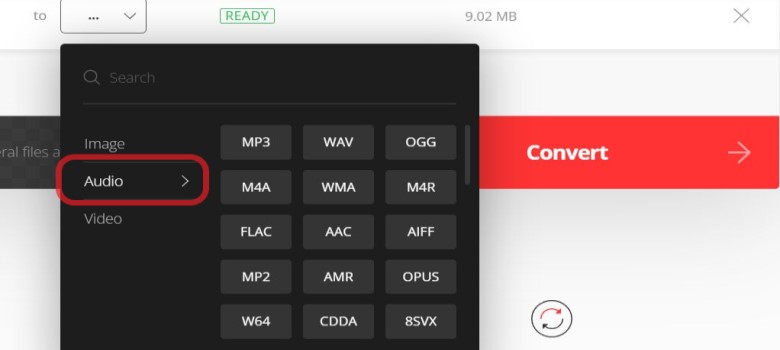
#2 변환
이것은 MP2를 MP3 형식으로 변환하는 데 사용할 수 있는 또 다른 무료 온라인 변환기입니다. 이 도구를 사용하면 Dropbox 및 Google 드라이브 계정과 같은 다른 위치에서 파일을 변환할 수도 있습니다. 또한 변환하려는 파일에 대해 200개 이상의 형식을 지원합니다.
# 3 잠 자르
이것은 파일을 한 형식에서 다른 형식으로 변환할 때 사용자에게 안정적인 경험을 제공하는 것으로 알려진 도구입니다. 그러나 여기에는 다른 무료 온라인 변환기와 비교하여 사용해야 할 기능이 많지 않습니다. 그러나 이 무료 온라인 변환기를 사용하면 작업이 더 쉬워질 것이라고 확신합니다.
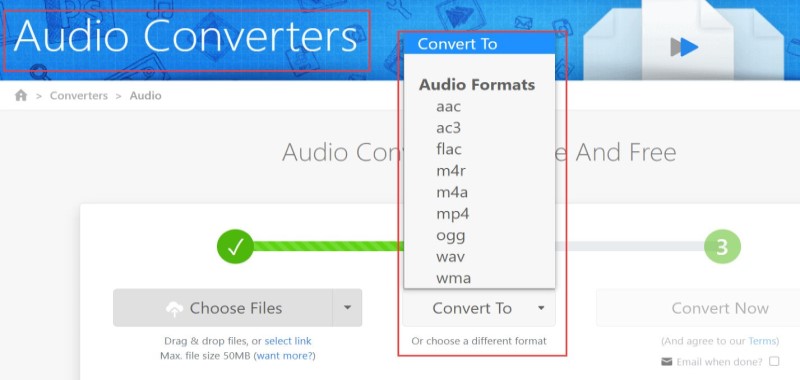
3부. MP2는 MP3와 동일합니까?
이제 당신이 지금 물어볼 수 있는 질문 중 하나는 MP2 형식과 MP3 형식의 차이점입니다.
MP2 형식 일반적으로 MPEG 오디오 스트림과 함께 사용되며 MPEG 오디오 레이어 2로 콘텐츠를 압축할 수 있습니다. 그 때문에 MP2 형식에는 더 많은 양의 데이터가 포함되어 있어 많은 양의 저장 공간을 차지합니다.
반면에 MP3 파일은 더 작습니다. MP2 파일 형식은 제한된 장치에서 사용됩니다. MP3에 비해 현재 가지고 있는 거의 모든 장치에서 재생할 수 있습니다.
또한 MP3는 인코딩 측면에서 더 효율적인 것으로 알려져 있습니다. 또한 비트 전송률에서 품질을 적절하게 유지할 수 있습니다. 그리고 MP2와 MP3 파일 형식의 차이점을 볼 수 있듯이 이제 대부분의 사용자가 MP2를 MP3로 변환하려는 이유를 알 수 있습니다.
4 부. 결론
이제 이 기사를 완전히 읽었으므로 이제 다음을 쉽게 수행할 수 있습니다. MP2를 MP3로 변환 체재. 오늘날 우리가 가지고 있는 도구 덕분에 변환이 훨씬 쉬워졌습니다. 그러나 파일에 사용할 영구 변환기 도구를 얻으려면 iMyMac 비디오 변환기를 사용하는 것이 좋습니다.
이 변환기가 최고이기 때문이며 iMyMac 비디오 변환기를 사용하는 데 결코 잘못되지 않을 것이라고 확신합니다.



